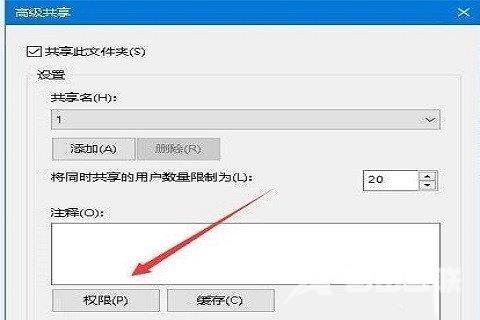访问Win10共享文件夹提示没有权限怎么解决?最近有用户询问这个问题,共享文件时遇到了没有访问权限的情况,这是怎么回事呢?针对这一问题,本篇带来了详细的解决方法,操作简
访问Win10共享文件夹提示没有权限怎么解决?最近有用户询问这个问题,共享文件时遇到了没有访问权限的情况,这是怎么回事呢?针对这一问题,本篇带来了详细的解决方法,操作简单,分享给大家,感兴趣的一起看看吧。
Win10共享文件夹无法访问解决方法:
1、首先,按键盘上win+r快捷键,弹出运行窗口,输入services.msc命令,点击确定。
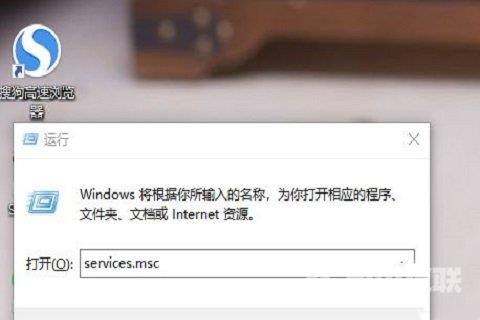
2、然后,在弹出的新窗口,点击workstation访服务项。
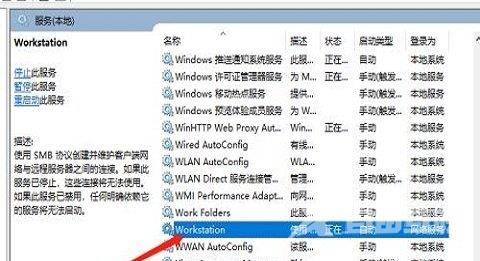
3、接着,在弹出的新窗口,查看是否运行,如果没有运行,就点击启动。
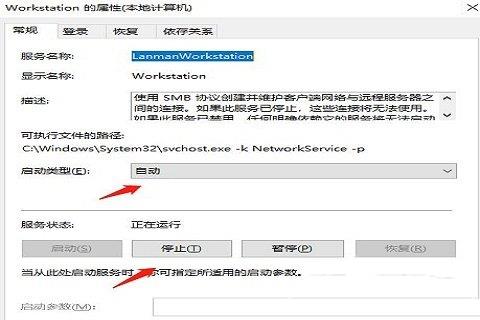
4、再次按下win+r的快捷键,弹出性的窗口,输入gepdit.msc命令,点击确定。
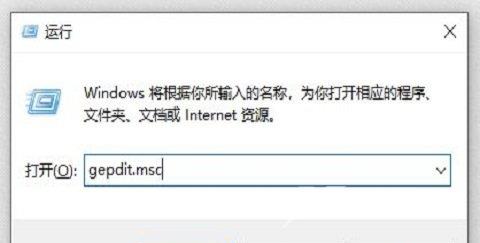
5、进入到本地组策路编辑器,一次点击计算机配置、windows设置、安全设置、本地策略、安全选项。
6、在弹出的左侧窗口,点击本地账户的共享和安全模型,编辑页面点击经典-对本地用户进行身份验证,不改变其本来身份。
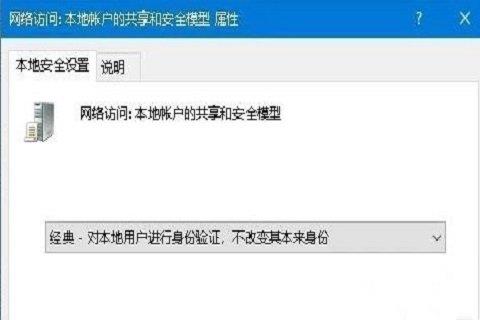
7、右键点击共享文件夹,属性栏点击共享,选择高级共享。
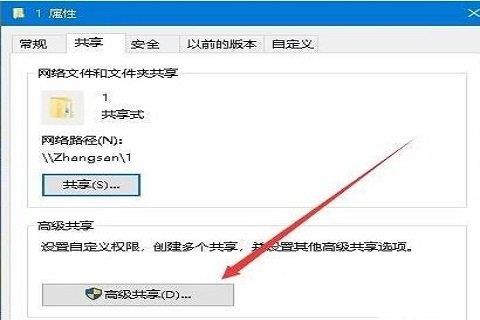
8、弹出的新窗口点击权限,进行允许设置。
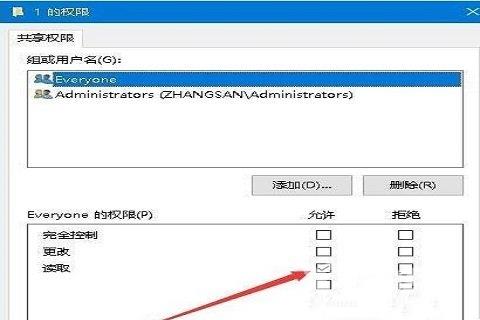
9、最后,选择点击Everyone,弹出的权限项点击取读就可以访问了。